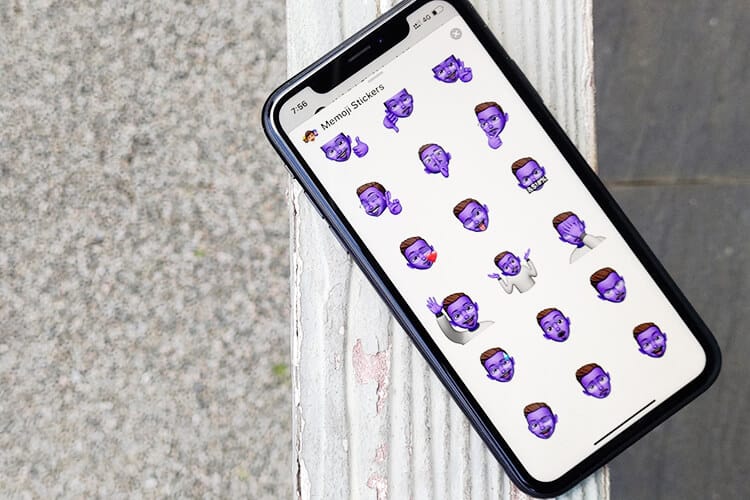Som standard gemmer de fleste apps data på C-drevet, og Epic Games er ingen undtagelse. C-drevet er dog også der, hvor dine systemfiler er placeret. Derfor er der ikke plads til systemapps i disse appdata. Derudover er det ikke godt for din sikkerhed at give apps direkte adgang til C-drevet. Derfor anbefales det at ændre installationsplaceringen af Epic Games. Denne artikel viser dig hvordan.
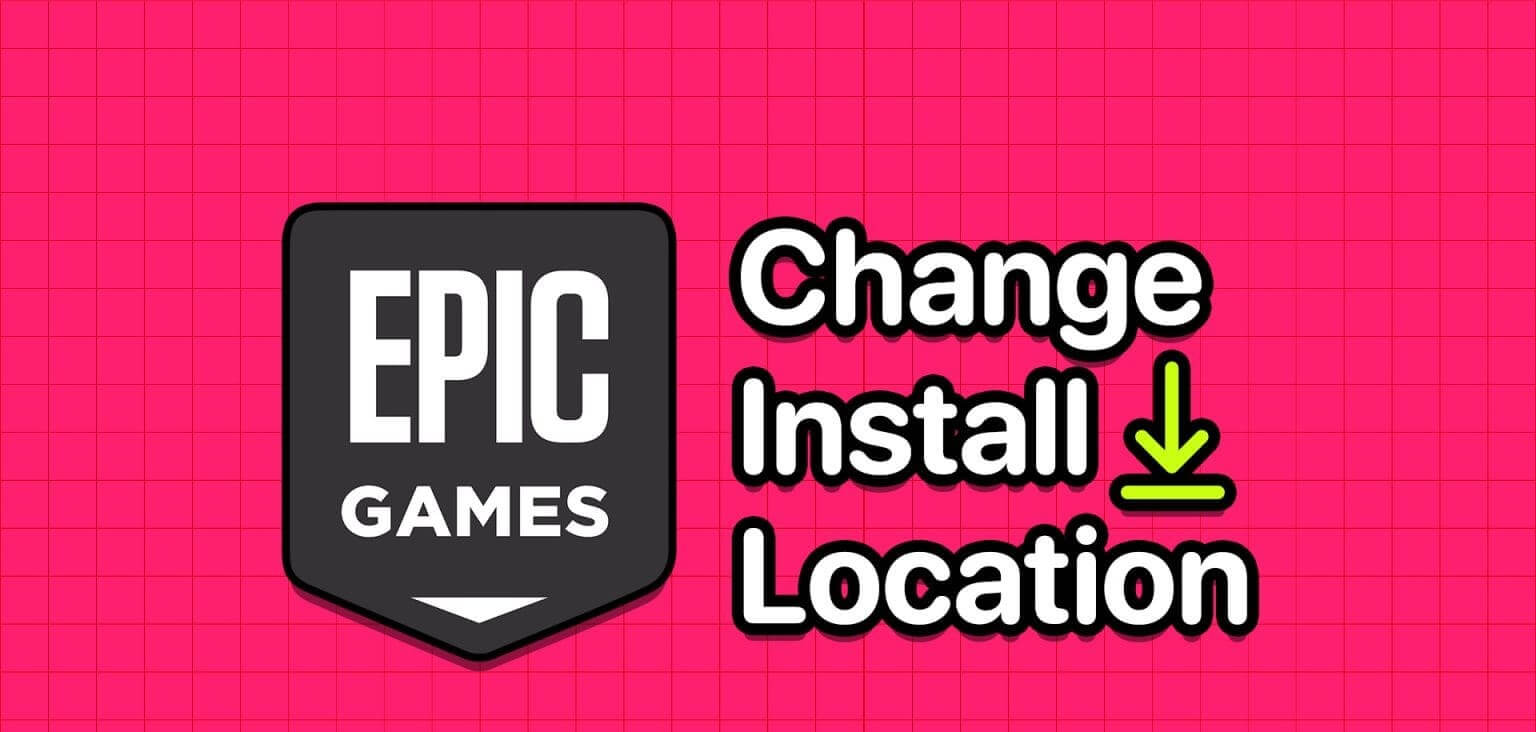
Da du ved, hvor Epic Games er installeret, kan du nemt få adgang til dem. Der er flere måder at ændre standardinstallationsplaceringen for Epic Games, og vi har dækket dem alle i denne vejledning.
Hvor er EPIC GAMES installeret på dit system?
Som tidligere nævnt gemmer Epic Games som standard data på C-drevet. Du kan dog vælge downloadplaceringen under spilinstallationen. Men inden da, her er hvordan du får adgang til dine Epic Games-data.
Trin 1: Åben Epic Games Launcher og vælg biblioteket.
Trin 2: trykke på De tre punkter Ud for spillets navn og vælg Ledelse.

Trin 3: Vælg mappeikonet ud for afinstallere.
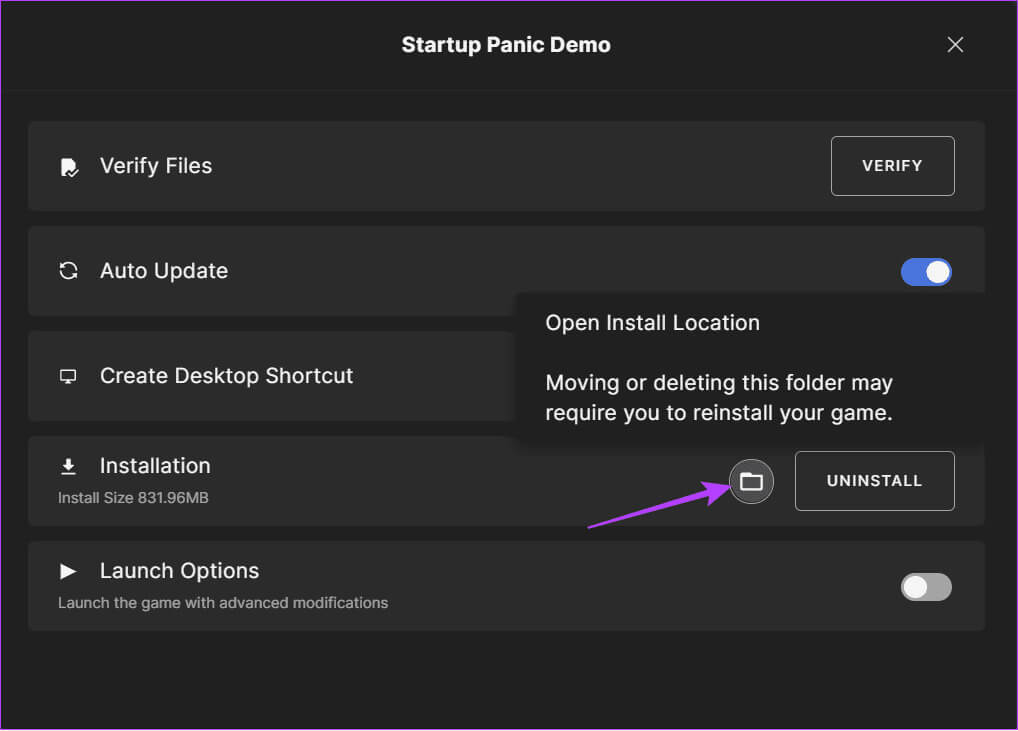
Trin 4: Du vil blive navigeret til spilmappen. Du kan gå til mappen før for at få adgang til den. spilmappe Fuldstændig.
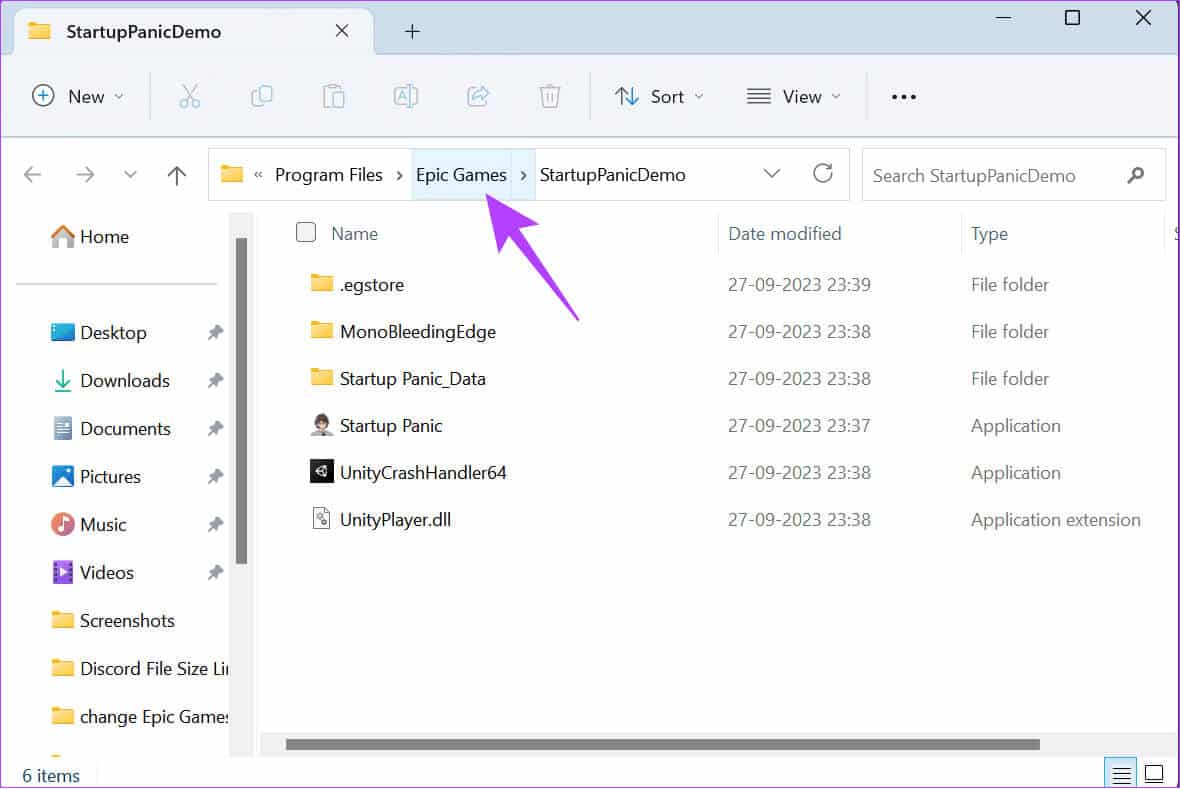
Skift placeringen af downloadede EPIC GAMES-filer
Her er alle måder, du kan flytte Epic Games til et andet drev eller en anden mappe. Trinene er de samme, selvom du vil ændre Fortnite-installationsplaceringen.
1. Skift placering under spilinstallationen
Du kan gemme spillet direkte på din foretrukne placering, når du installerer det fra Epic Games. Her er trinnene, du skal følge:
Trin 1: Åben Epic Games Launcher og vælg biblioteket fra sidebjælken.
Trin 2: Klik på تثبيت Nedenfor det pågældende spil.
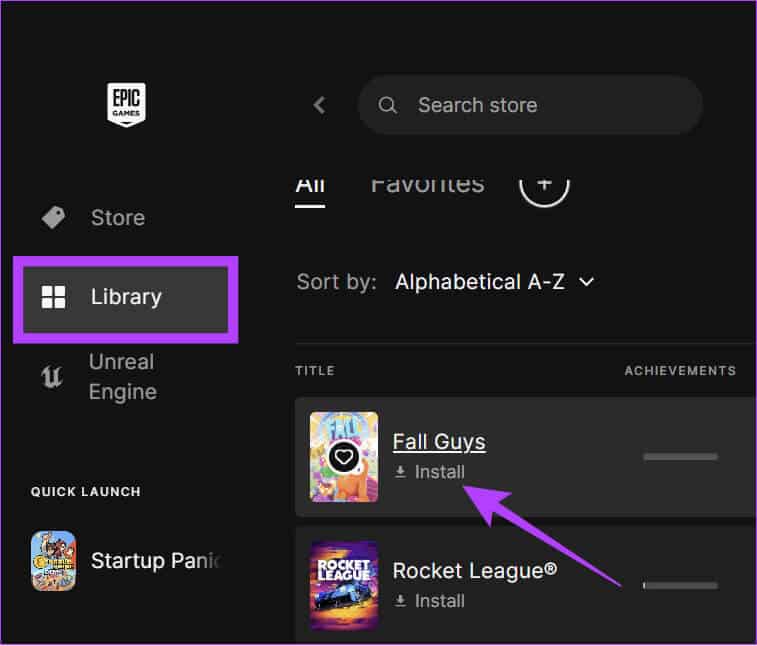
Trin 3: Akhtar gennemse > Gå til siden og vælg Vælg mappe.
Trin 4: Klik på تثبيت Til bekræftelse.
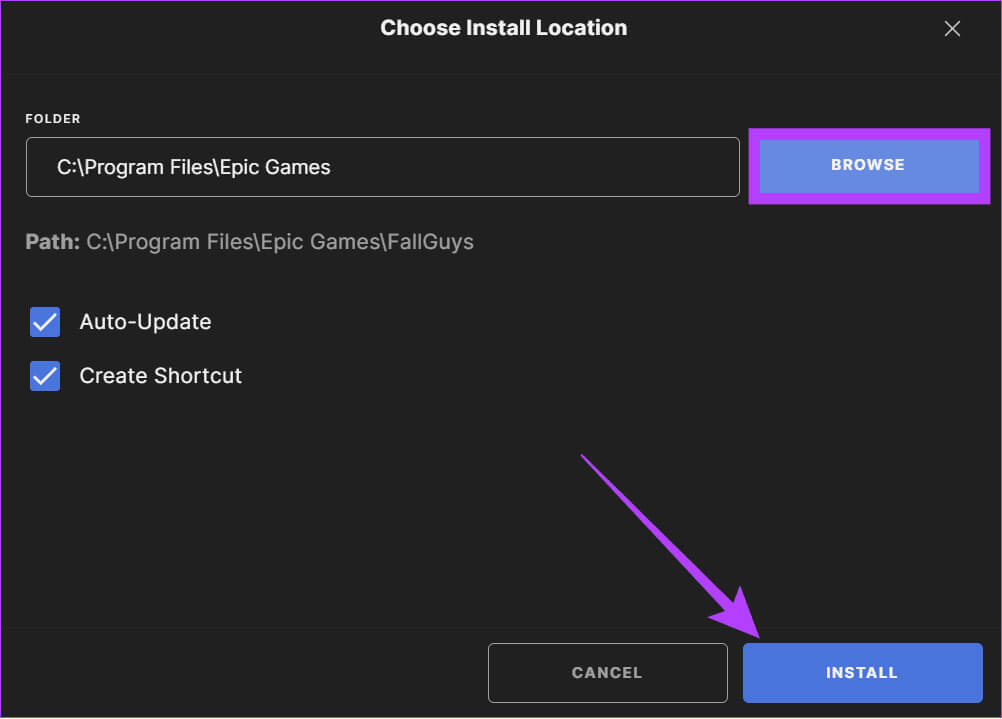
2. Skift Epic Games installationsplacering ved hjælp af en filhåndtering
Denne metode er nyttig for dem, der ikke ønsker at gennemgå hele processen med at afinstallere og gendownloade spillet.
Trin 1: Gå til spilmappe Som du vil flytte og kopiere.
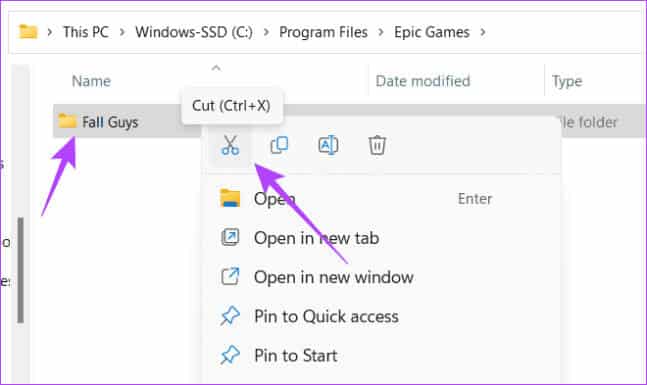
Trin 2: Indsæt spilmappen i Et andet websted på dit system.
Tip: Gem filerne i en anden mappe end den, hvor du vil flytte spillet hen.
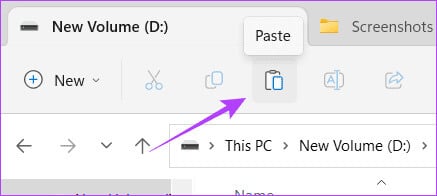
Trin 3: Åben Epic Games Launcher og klik på Bibliotek.
Trin 4: Klik på de tre prikker ud for det spil, du vil overføre, og klik på afinstallere > Vælg Afinstaller for at bekræfte.
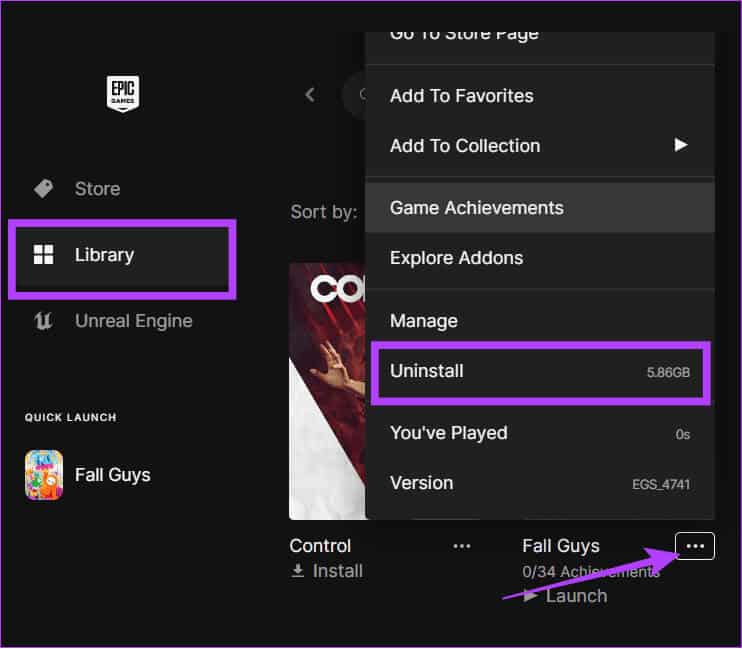
Trin 5: Når det er afinstalleret, skal du klikke på تثبيت Ved siden af det spil, du afinstallerede.
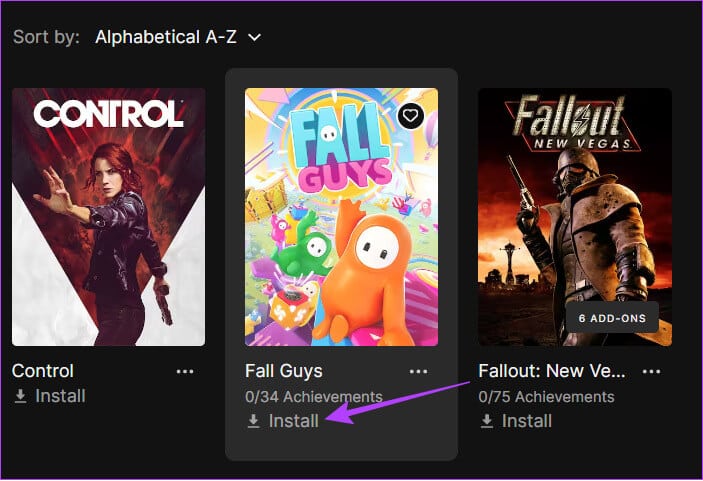
Trin 6: Klik på Browser > Vælg den nye placering, og klik på stabiliserende.
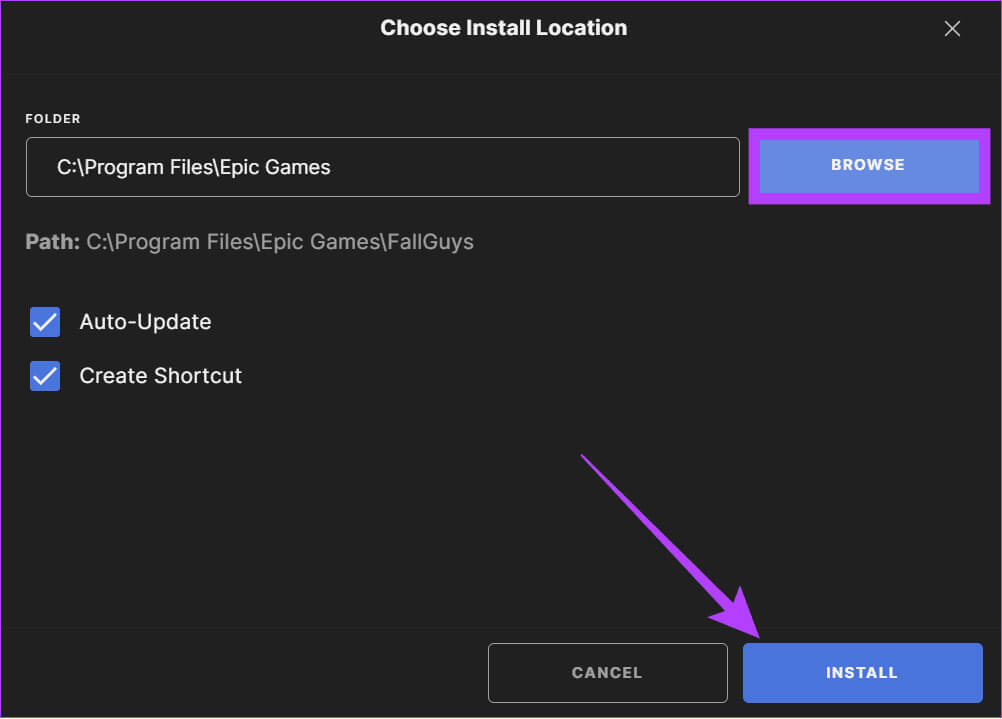
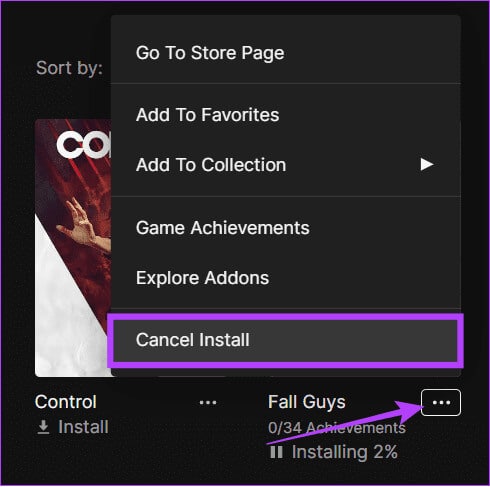
Trin 8: Naviger nu til den placering, hvor du gemte sikkerhedskopien. fil til hvor du vil gemme spillet, og tryk derefter på klæbrig.
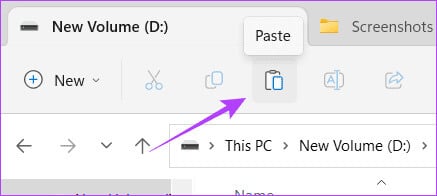
Trin 9: Klik på "Erstat filer i destinationen."
Trin 10: Når filerne er overført, skal du åbne Epic Games Launcher > gå til biblioteket.
Trin 11: Genoptagelsesproces Installation.
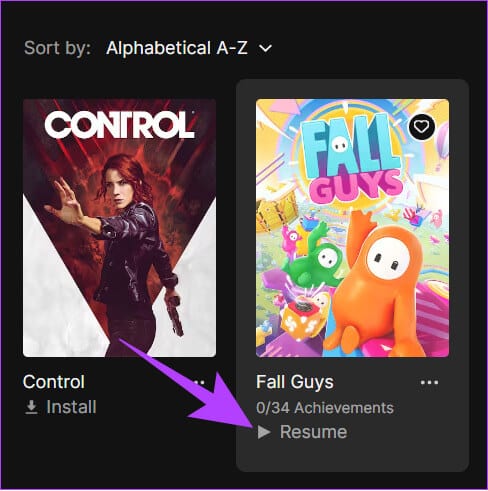
Når filerne er verificeret, kan du spille spillet fra denne nye placering.
Skift installationsvejledning til EPIC GAMES Launcher
Udover spil, hvis du planlægger at ændre placeringen af Epic Games Launcher, er her trinene, du skal følge:
Bemærk: Du bliver nødt til at Afinstaller Epic Games Launcher Til dette formål vil spillet, der er installeret via Launcher, også blive afinstalleret. Du kan dog følge den forrige metode for at sikkerhedskopiere dine spilfiler og spare downloadtid.
Trin 1: tæt Epic Games LauncherBrug derefter tastekombinationen Ctrl + Shift + Esc for at åbne. Opgavehåndtering.
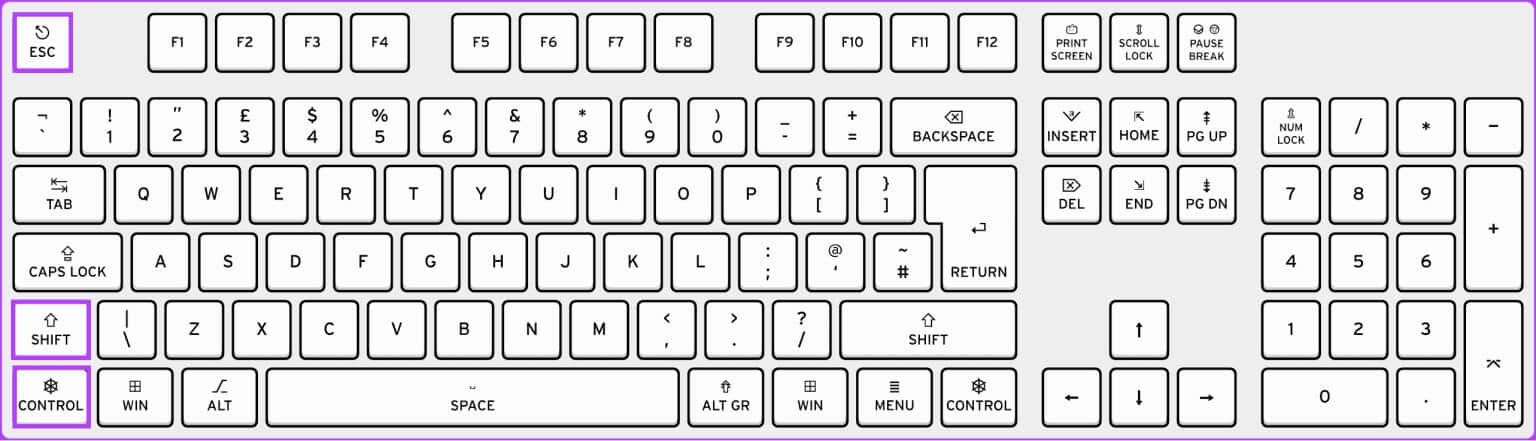
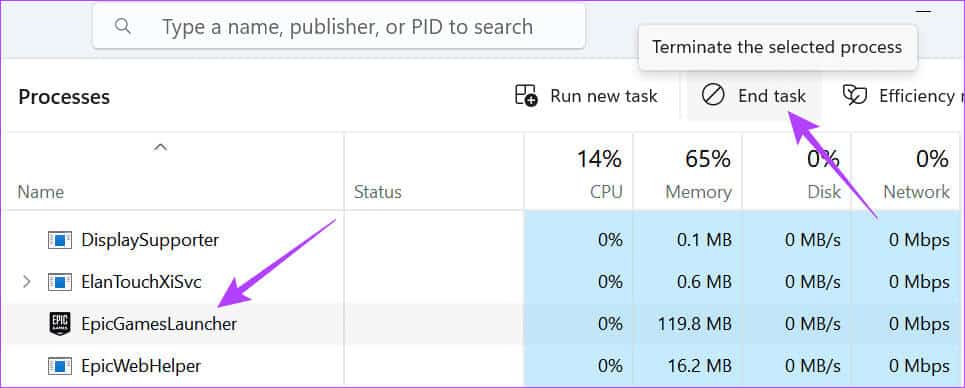
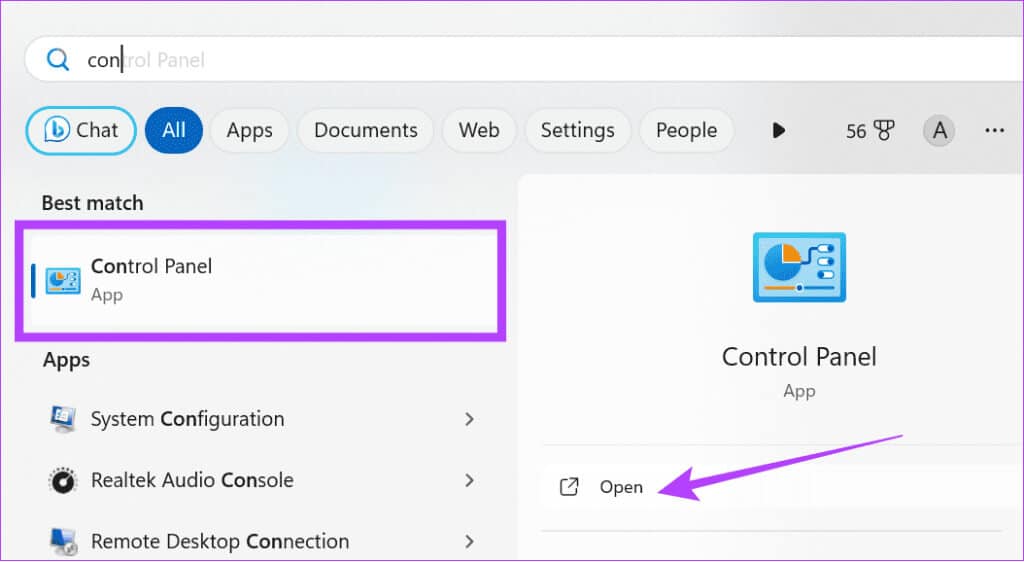
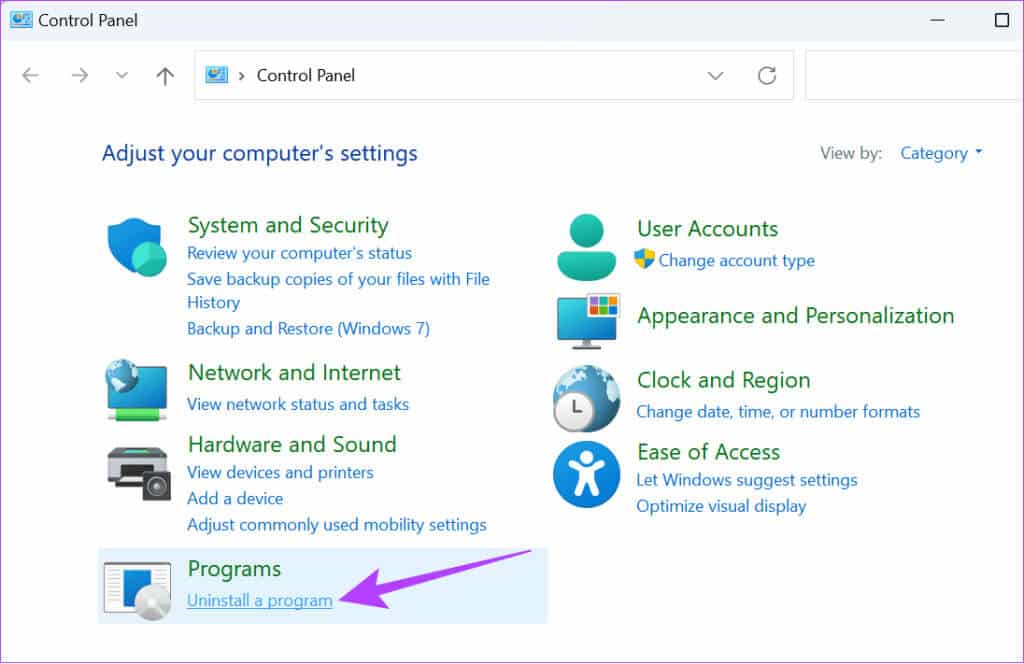
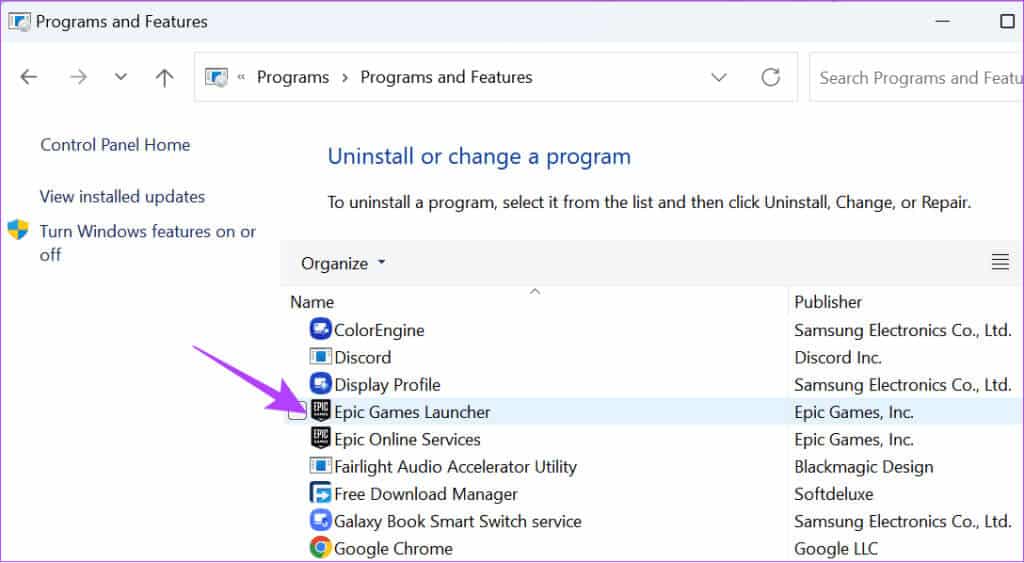
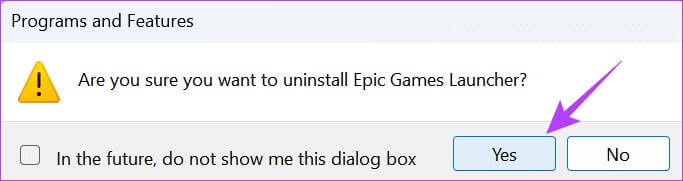
Trin 7: Efter afinstallation skal du gøre følgende: Hent Epic Games Launcher fra linket nedenfor.
Download installationsprogrammet til Epic Games Launcher
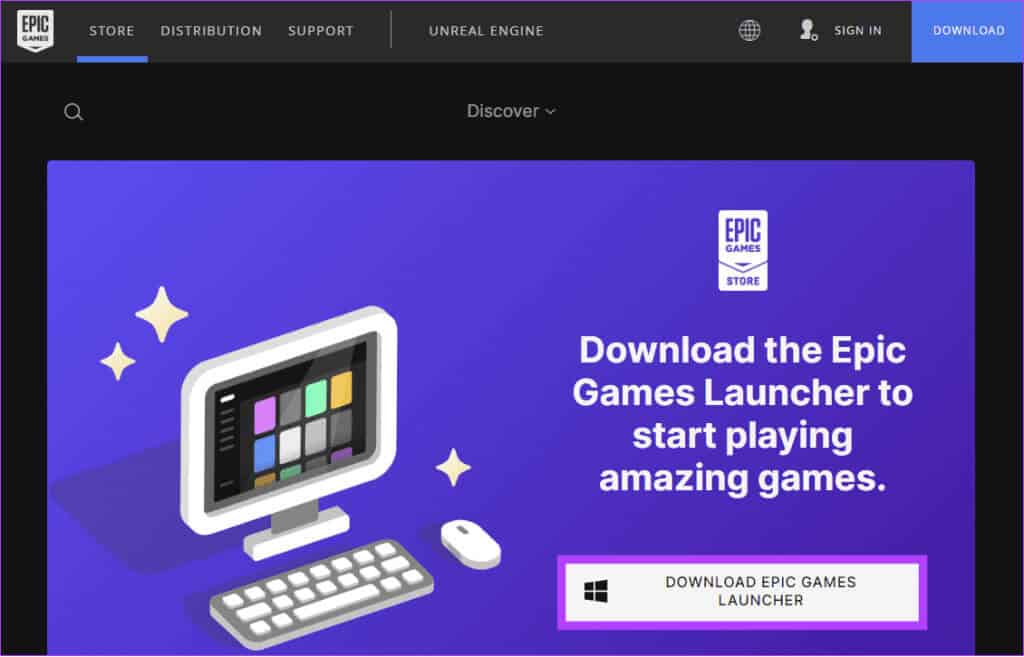
Trin 9: Vælg et sted Gemme Epic Game Launcher, og klik derefter på stabiliserende.
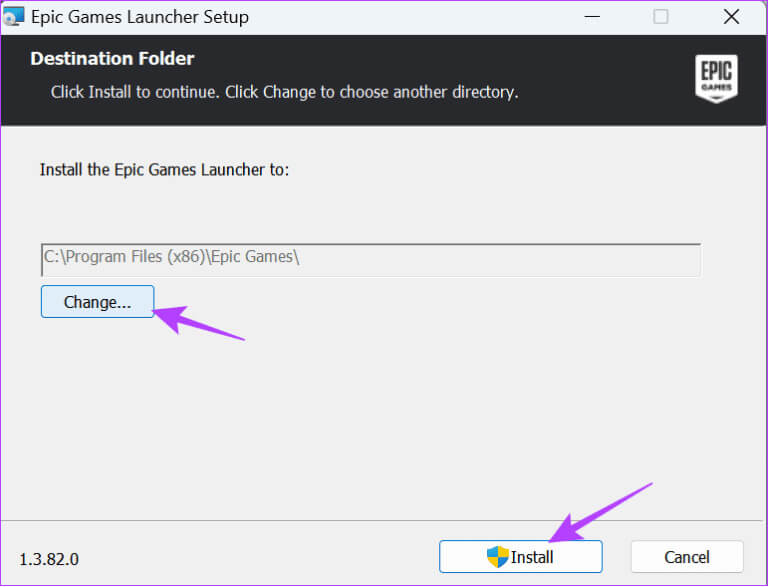
almindelige spørgsmål:
Q1. Kan man installere Epic Games på en ekstern harddisk?
Svar: Ja. Det er muligt at installere Epic Games på en ekstern harddisk. Når harddisken er tilsluttet, skal du følge ovenstående trin for at overføre Epic Games til en ekstern harddisk.
Q2. Tillader Epic Games VPN'er?
Svar: Ja! Det er muligt at bruge VPN'er med Epic Games, da de ikke overtræder nogen af Epic Games' servicevilkår.
Gem spil, hvor du vil
Spil har større filstørrelser, så det er altid en god idé at vide, hvordan man ændrer Epic Games' installationsplacering. Med denne guide kan du kontrollere, hvor spil gemmes. På denne måde kan du: Pladsstyring i Windows.